解决word文字间距突然变宽的方法技巧

解决word文字间距变大的方法
选中要修改的文字,点击“段落”。我们看到“常规的对齐方式”是——“两端对齐”。
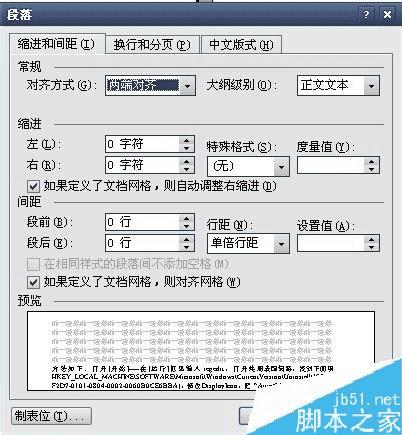
如果整段都是纯文字,修改“对齐方式”——“左对齐”,点击“确定”就OK。再自己看情况调整下位置就行了。
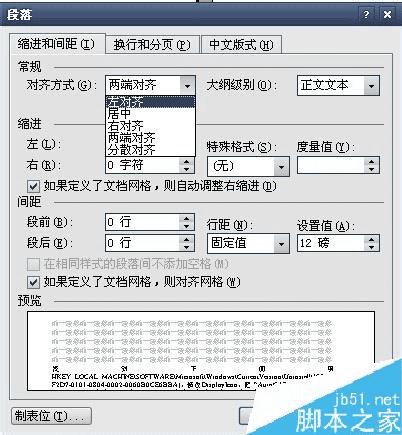
因为我发现上面这个方式对我遇到的问题没有作用。

我怎么调,怎么删,想把下面的调上文字后面。就是不行。

原来,问题在这里,因为出问题的那一行下面是英文。因为一般情况下英文是不换行的,系统还没这么智能化,英文是不间断的,要是自动换行,可能意思就变了。

选中要修改的文字,右击,“段落”。在“中文版式”中,“换行”下面把”允许西文在单词中间换行“前面打钩。然后点击确定就好。
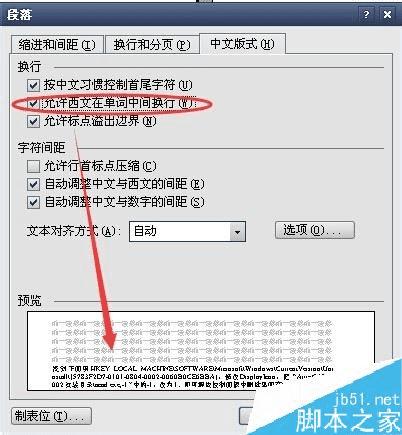
然后,我们就看到文字段落就正常显示了。困扰许久许久的问题终于解决了。

以上就是本篇文章的全部内容了,希望对各位有所帮助。如果大家还有其他方面的问题,可以留言交流,请持续关注路饭!
本文地址:http://www.45fan.com/dnjc/94607.html
